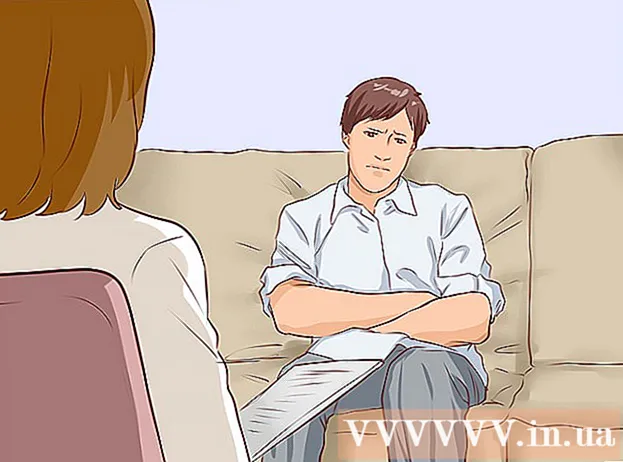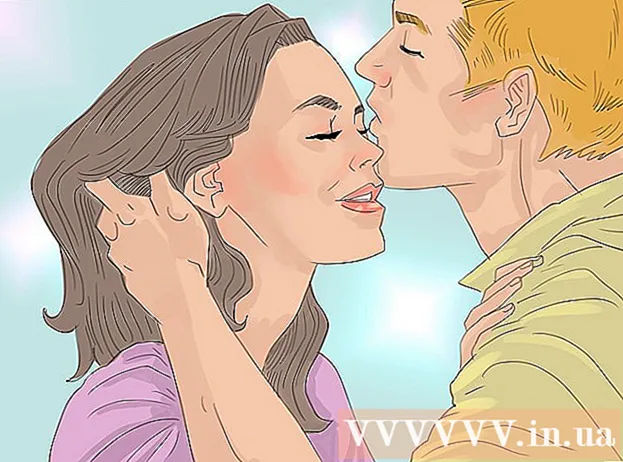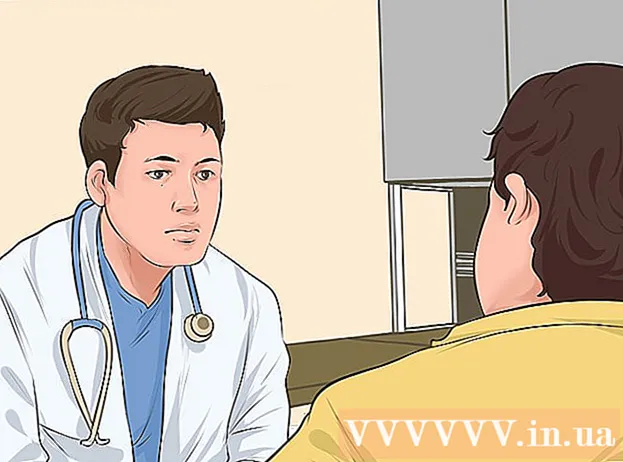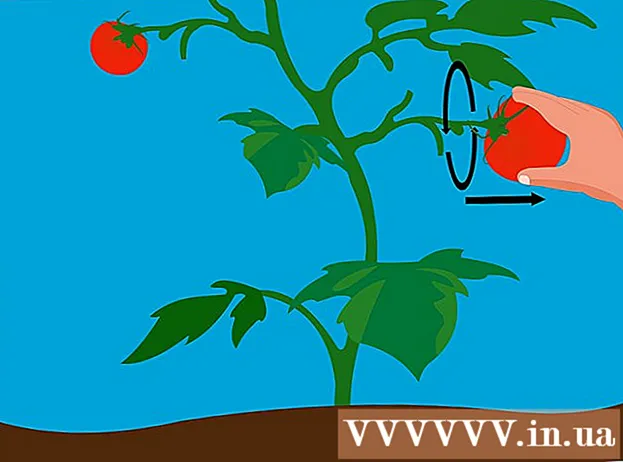Автор:
Janice Evans
Жасалған Күн:
23 Шілде 2021
Жаңарту Күні:
23 Маусым 2024

Мазмұны
Кескінге көлеңке қосу керемет әсер тудыруы мүмкін, әсіресе егер сіз жарық бұрышымен тәжірибе жасасаңыз. Photoshop CS3 -те сурет қабатын қайталау, оны сәл бұрмалау және көлеңкелі қабатты белсенді ету арқылы қарапайым көлеңке жасауға болады. Жеңіл пияз.
Қадамдар
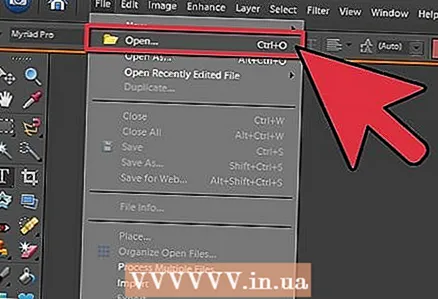 1 Өз суретіңізді ашыңыз. Суреттің мөлдір қабатта кесілгеніне көз жеткізіңіз. Қабатты қалағаныңызша атаңыз. Көлеңке үшін жеткілікті аумақ қалдырыңыз. Br = clear>
1 Өз суретіңізді ашыңыз. Суреттің мөлдір қабатта кесілгеніне көз жеткізіңіз. Қабатты қалағаныңызша атаңыз. Көлеңке үшін жеткілікті аумақ қалдырыңыз. Br = clear> 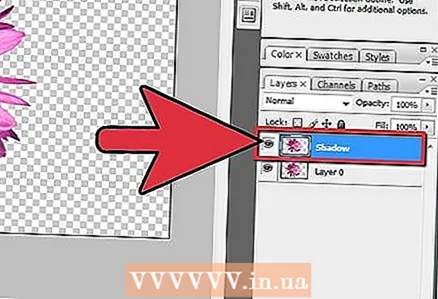 2 Сурет салу қабатын қайталаңыз. Қабат көшірмесін «көлеңке» деп қайта атаңыз және оны өнер туындысымен қабат астына сүйреңіз. Жаңа қабат жасаңыз, түсін ақ түске өзгертіңіз және оны ең төменгі жағына сүйреңіз, оны төменгі қабатқа айналдырыңыз. Br = clear>
2 Сурет салу қабатын қайталаңыз. Қабат көшірмесін «көлеңке» деп қайта атаңыз және оны өнер туындысымен қабат астына сүйреңіз. Жаңа қабат жасаңыз, түсін ақ түске өзгертіңіз және оны ең төменгі жағына сүйреңіз, оны төменгі қабатқа айналдырыңыз. Br = clear>  3 Суретті қара етіп орнатыңыз. CTRL, Shift және Delete батырмасын басу арқылы көшіру қабатының сызбасын қара түспен толтырыңыз. Бару Сүзгілер -> Бұлдырату -> Гаусс бұлдырлығы және бұлыңғырлықты 3 немесе 5.br = clear> ауқымына орнатыңыз
3 Суретті қара етіп орнатыңыз. CTRL, Shift және Delete батырмасын басу арқылы көшіру қабатының сызбасын қара түспен толтырыңыз. Бару Сүзгілер -> Бұлдырату -> Гаусс бұлдырлығы және бұлыңғырлықты 3 немесе 5.br = clear> ауқымына орнатыңыз  4 Көлеңкені бұрмалаңыз. Көлеңке қабатының белсенді екеніне көз жеткізіңіз және CTRL мен T пернелерін қатар басыңыз, сіз 8 кішкене квадраты бар шектеу терезесін көресіз; жарық сіздің сызбаңызға қай жағынан түсетінін қараңыз және бұл жақтауды тышқанмен қажетті орынға жылжытыңыз. CTRL пернесін басып, тышқанды жылжыту арқылы жақтауды жылжытыңыз. Көлеңкені жылжытыңыз, ол сіздің суретіңізде жақсы көрінеді. Аяқтағаннан кейін Enter немесе Қабылдау түймесін басыңыз. br = анық>
4 Көлеңкені бұрмалаңыз. Көлеңке қабатының белсенді екеніне көз жеткізіңіз және CTRL мен T пернелерін қатар басыңыз, сіз 8 кішкене квадраты бар шектеу терезесін көресіз; жарық сіздің сызбаңызға қай жағынан түсетінін қараңыз және бұл жақтауды тышқанмен қажетті орынға жылжытыңыз. CTRL пернесін басып, тышқанды жылжыту арқылы жақтауды жылжытыңыз. Көлеңкені жылжытыңыз, ол сіздің суретіңізде жақсы көрінеді. Аяқтағаннан кейін Enter немесе Қабылдау түймесін басыңыз. br = анық>  5 Көлеңке қабатын белсенді етіңіз және сұр түске айналдыру үшін мөлдірлікті төмендетіңіз, шамамен 70-80% жеткілікті болады. Енді көлеңке қабатын көшіріңіз.
5 Көлеңке қабатын белсенді етіңіз және сұр түске айналдыру үшін мөлдірлікті төмендетіңіз, шамамен 70-80% жеткілікті болады. Енді көлеңке қабатын көшіріңіз.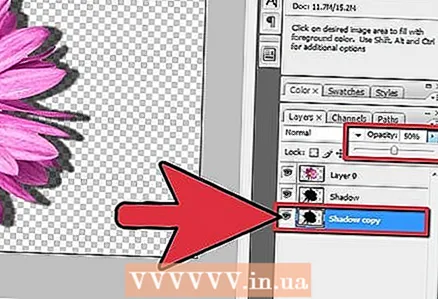 6 Көлеңке қабатының көшірмесін іске қосыңыз.. Бұл қабаттың мөлдірлігін төмендетіңіз, сонда сіз қарадан сұрға дейін ақшыл градиент көресіз.
6 Көлеңке қабатының көшірмесін іске қосыңыз.. Бұл қабаттың мөлдірлігін төмендетіңіз, сонда сіз қарадан сұрға дейін ақшыл градиент көресіз.  7 Көлеңке қабатының көшірмесін өзгертіңіз. Оны көлеңкелі қабаттан сәл үлкен етіп жасаңыз.
7 Көлеңке қабатының көшірмесін өзгертіңіз. Оны көлеңкелі қабаттан сәл үлкен етіп жасаңыз.  8 Суретті PNG немесе GIF форматында сақтаңыз және жұмысыңыздан ләззат алыңыз. Мөлдір фонда сақтау сіздің суретіңізді кез келген жерге импорттауға мүмкіндік береді.
8 Суретті PNG немесе GIF форматында сақтаңыз және жұмысыңыздан ләззат алыңыз. Мөлдір фонда сақтау сіздің суретіңізді кез келген жерге импорттауға мүмкіндік береді.
Кеңестер
- Егер сіз көлеңкеде бірдеңе дұрыс емес екенін немесе дұрыс емес немесе дұрыс емес жерде тұрғанын көрсеңіз, бұл бөліктерді «жұмсақ» қасиеті бар өшіргіш көмегімен жоюға болады.
- Сіз екі көлеңкелі қабатты біріктіре аласыз, содан кейін оларға бұлыңғырлық әсерін қолдана аласыз.
- Көлеңке қабатының мөлдірлігін орнатқан кезде, мөлдірлікпен ойнаңыз және параметрлерді өзгерткен кезде көлеңке қалай көрінетінін бақылаңыз.
- Жақсы әсер алу үшін жоғарыдағы барлық әрекеттерді орындағаннан кейін көлеңкені қайтадан бұлыңғыр етуге болады.
Ескертулер
- Сақтау үшін JPG қолданбауға тырысыңыз - бұл мөлдірлікті жояды және сіздің суретіңізде ақ фон жасайды.
- Сызбаны кез келген жерге импорттау үшін ақ фон қабатын кейінірек алып тастауды ұмытпаңыз.
- Егер сіз бұл суретті басып шығарғыңыз келсе, оны басып шығару үшін масштабтау (ұлғайту) қажет болса, оны TIFF форматында сақтаңыз. TIF файлдары мөлдірлікті қолдайды, сондықтан сіздің көлеңкеңіз тегіс ауысумен пайда болады.
- Бұл өрескел әдіс, егер сіздің мақсатыңыз шынайы сурет болса, ол көбінесе табиғи емес болып көрінеді. Бұл әдіс тек ерекше жағдайларда болатын жалғыз, жоғары контрастты көлеңке жасайды. Бірақ сонымен бірге, егер ол біздің мысалдағыдай дерексіз сурет болса, ол динамизм қосады.
Саған қажет болады
- Photoshop CS немесе одан жоғары - бұл мысалда Photoshop CS3 қолданылды
- Сурет